

Youtube 专业下载工具,Youtube-dl 详细使用教程与初学上手示例
source link: https://www.sysgeek.cn/youtube-dl-examples/
Go to the source link to view the article. You can view the picture content, updated content and better typesetting reading experience. If the link is broken, please click the button below to view the snapshot at that time.

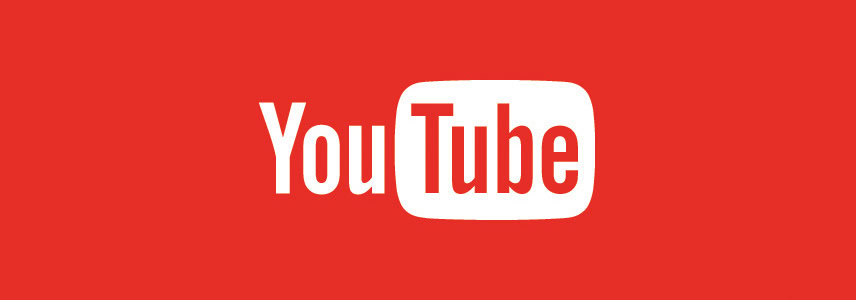
笔者经常上 Youtube 去观注一些科技视频,也经常将一些有用的视频下载回来观看。有许多应用程序可用于下载 Youtube 视频,例如 ClipGrab、Streamlink 和 Mps-youtube 等等。
本文系统极客将向大家介绍一款非常流行、实用的,名为 youtube-dl 的 Youtube 音/视频下载专用程序。Youtube-dl 是一款采用 Python 编写的免费、开源、命令行程序,可一次下载单个视频、多个视频或整个播放列表,且同时支持 GNU/Linux、macOS 和 Microsoft Windows 这三大主流操作系统平台。
安装Youtube-dl工具
官方推荐的 Youtube-dl 安装方式非常简单,直接按您使用的操作系统平台将其保存到 PATH 路径中,即可执行并立即开始使用:
sudo curl -L https://yt-dl.org/downloads/latest/youtube-dl -o /usr/local/bin/youtube-dl
如果你的系统中没有 curl,可以使用 wget 替代:
sudo wget https://yt-dl.org/downloads/latest/youtube-dl -O /usr/local/bin/youtube-dl
下载完成后,需要指定其执行权限:
sudo chmod a+rx /usr/local/bin/youtube-dl
或者,你也可以使用 pip 来安装它:
sudo -H pip install --upgrade youtube-dl
除了直接从官方下载以外,很多主流 Linux 发行版本的官方存储库或一些 PPA 中都收录了 youtube-dl,例如:
- Arch Linux sudo pacman -S youtube-dl
- Debian 或 Ubuntu sudo apt install youtube-dl
- Fedora sudo dnf install youtube-dl
Youtube-dl详细教程与初学上手示例
1. 下载视频或播放列表
要从 Youtube 下载视频或整个视频播放列表,只需直接使用 URL 即可:
youtube-dl https://www.youtube.com/watch?v=iJvr0VPsn-s
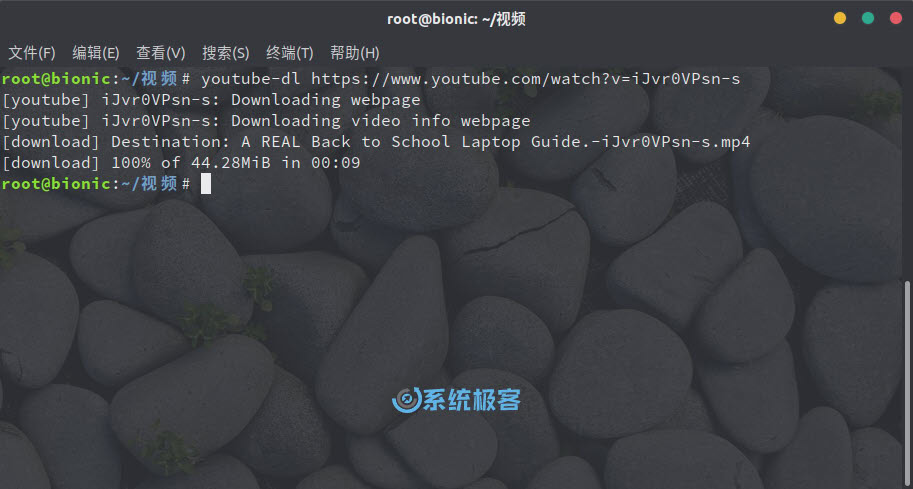
如果要指定视频下载之后的名称,可以使用如下方式:
youtube-dl -o 'A REAL Back to School Laptop Guide.mp4' https://www.youtube.com/watch?v=iJvr0VPsn-s
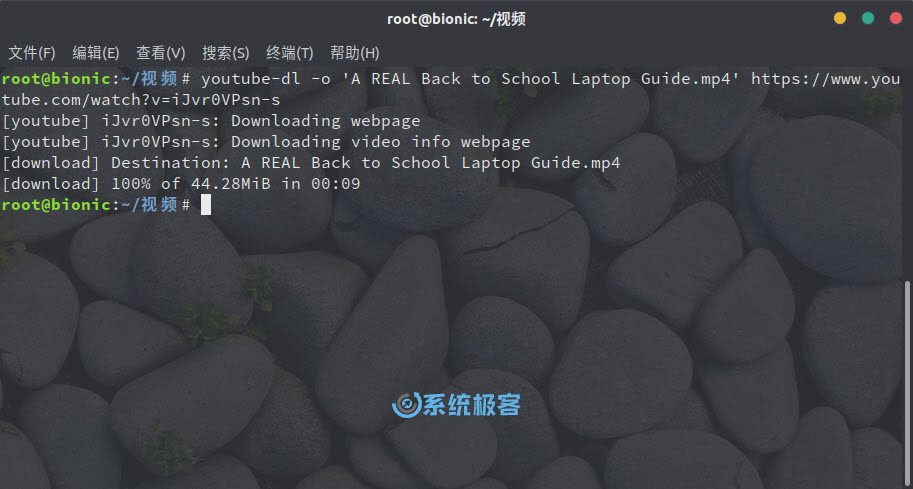
当然,你还可以在下载视频时附加更多详细信息,可用的参数就有:标题、上传者名称(频道名称)和视频上传日期等:
youtube-dl -o '%(title)s by %(uploader)s on %(upload_date)s in %(playlist)s.%(ext)s' https://www.youtube.com/watch?v=iJvr0VPsn-s
2. 下载多个视频
有时,我们需要一次从 Youtube 上下载多个不同的视频,此时我们只需用 空格 将多个 URL 分隔开即可:
youtube-dl <url1> <url2>
或者,您可以将要下载视频的 URL 全部放在文本文件中,并将其作为参数传递给 Youtube-dl 也行:
youtube-dl -a url.txt
以上命令将下载 url.txt 文件中所有 URL 指向的视频。
3. 只下载(视频中的)音频
Youtube-dl 允许我们仅从 Youtube 视频下载其音频,例如:
youtube-dl -x https://www.youtube.com/watch?v=iJvr0VPsn-s
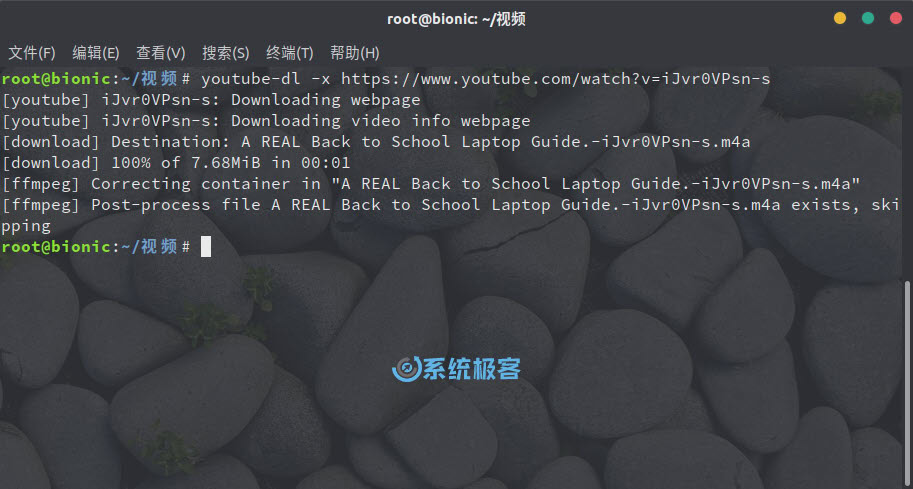
默认情况下,Youtube-dl 将以 Ogg(opus)格式保存音频,如果想以任何其他格式下载音频,例如 mp3 请运行:
youtube-dl -x --audio-format mp3 https://www.youtube.com/watch?v=iJvr0VPsn-s
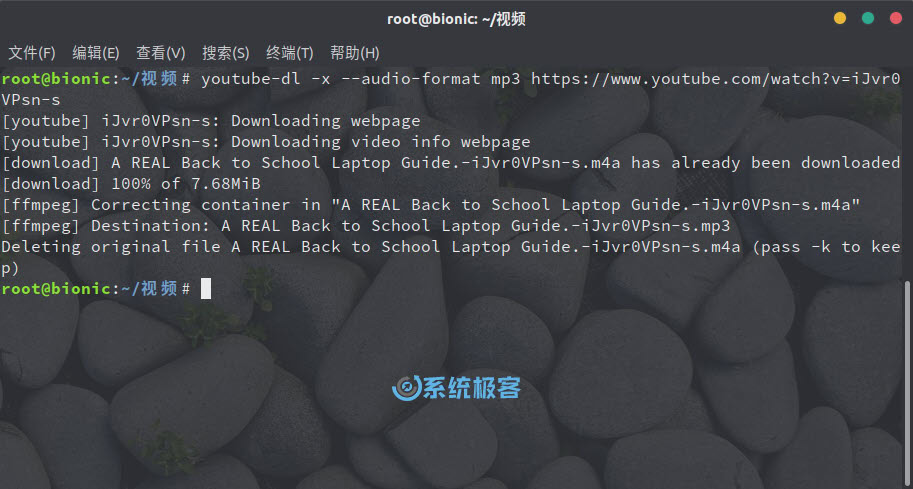
此命令将从给定的视频/播放列表下载音频,将其转换为 MP3 并将其保存在当前目录中。
注意:您应该安装 ffmpeg 或 avconv 将文件转换为 mp3 格式。
4. 下载带有描述、元数据、注释、字幕和缩略图的视频
要下载视频及其他详细信息,如:说明、元数据、注释、字幕和缩略图等,请使用以下命令:
youtube-dl --write-description --write-info-json --write-annotations --write-sub --write-thumbnail https://www.youtube.com/watch?v=iJvr0VPsn-s
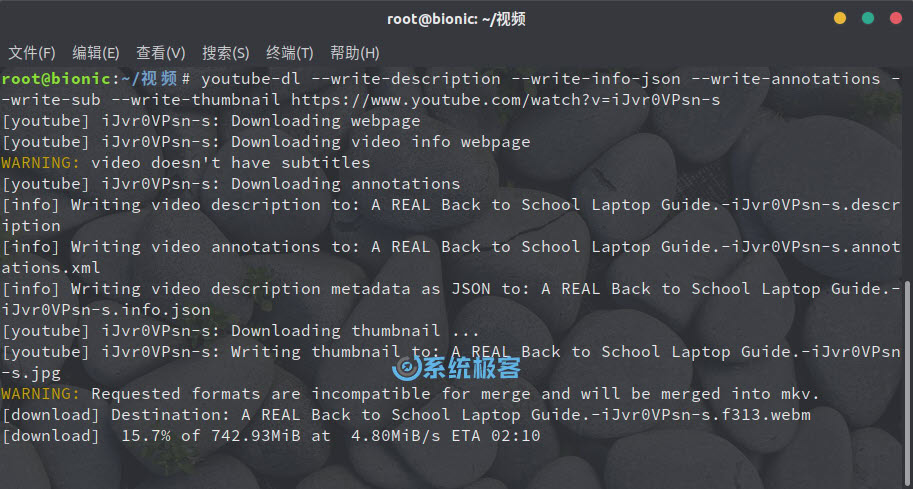
5. 列出所有可用的音/视频格式
Youtube 网站上的视频和音频会被自动转码成多种音/视频格式,要查看某个视频或播放列表所有可下载的音/视频格式,请使用以下命令:
youtube-dl --list-formats https://www.youtube.com/watch?v=iJvr0VPsn-s
或者笔者常用的简写方式:
youtube-dl -F https://www.youtube.com/watch?v=iJvr0VPsn-s
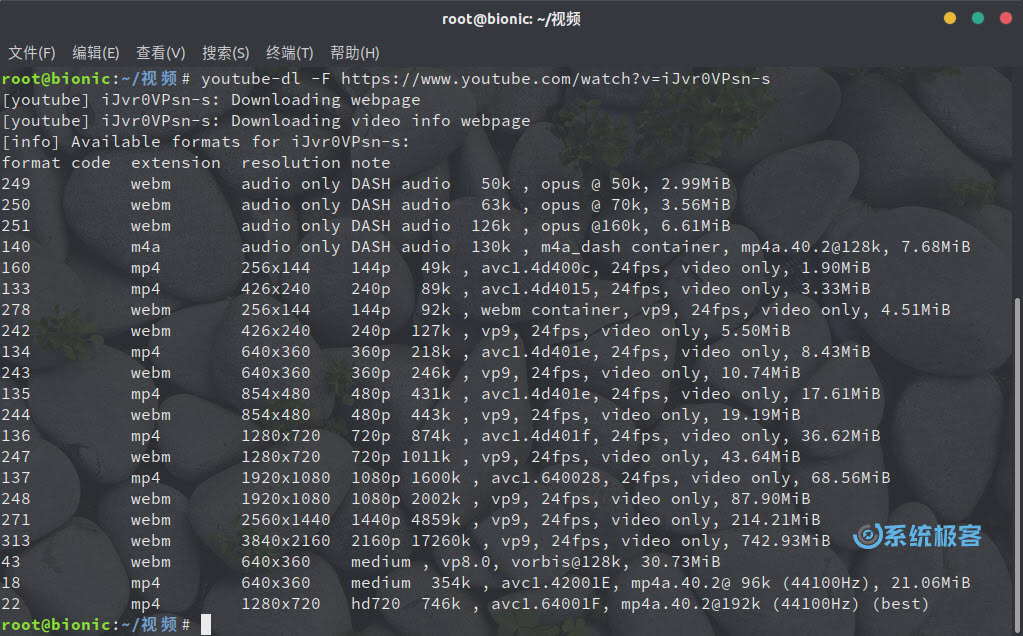
如上图所示,Youtube-dl 列出了给定视频的所有可用格式,从左到右分别为:format code(视频格式代码)、extension(扩展名)、resolution(分辨率)和 note(注释)。当您想要以特定质量或格式下载视频时,先查看一下有哪些可用,会非常便利。
6. 以某种质量和/或格式下载视频
默认情况下,Youtube-dl 将自主选择最佳质量的视频下载。 但是,也可以以特定的质量或格式来下载视频或播放列表。
Youtube-dl 支持以下品质:
- best 选择最佳质量的音/视频文件
- worst 选择质量最差的格式(视频和音频)
- bestvideo 选择最佳质量的仅视频格式(例如DASH视频),可能无法使用。
- worstvideo 选择质量最差的纯视频格式,可能无法使用。
- bestaudio 选择最优质的音频格式,可能无法使用。
- worstaudio 选择质量最差的音频格式,可能无法使用。
例如,如果要自动选择并下载最佳质量格式(音频和视频),只需使用以下命令:
youtube-dl -f best https://www.youtube.com/watch?v=iJvr0VPsn-s
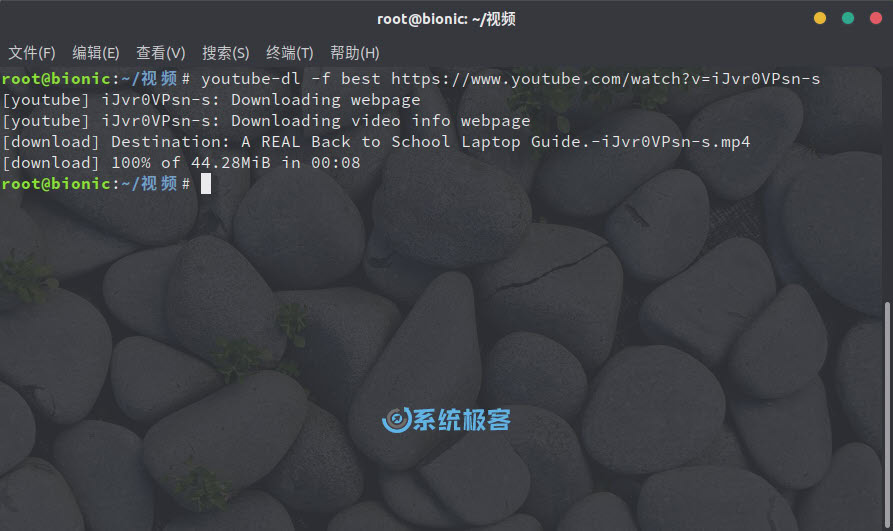
同样,要以最佳质量仅下载音频,可执行:
youtube-dl -f bestaudio https://www.youtube.com/watch?v=iJvr0VPsn-s
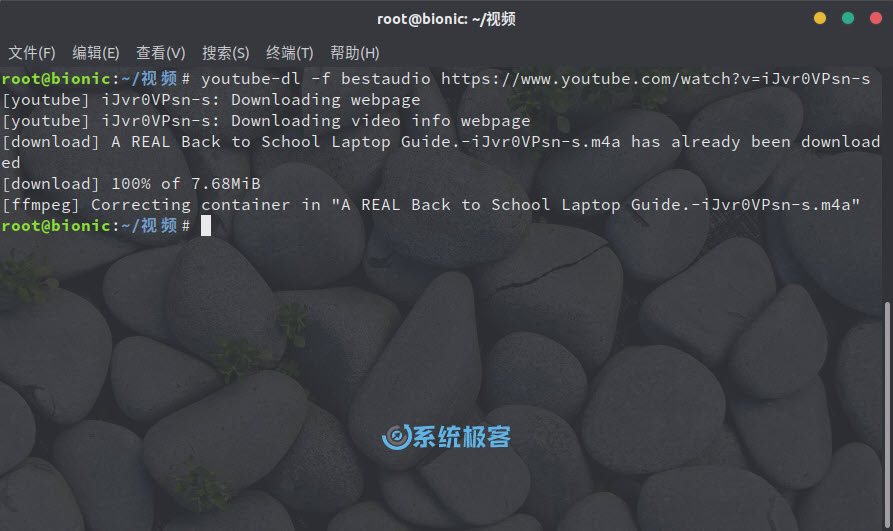
您还可以组合使用以下不同的格式选项:
youtube-dl -f bestvideo+bestaudio https://www.youtube.com/watch?v=iJvr0VPsn-s
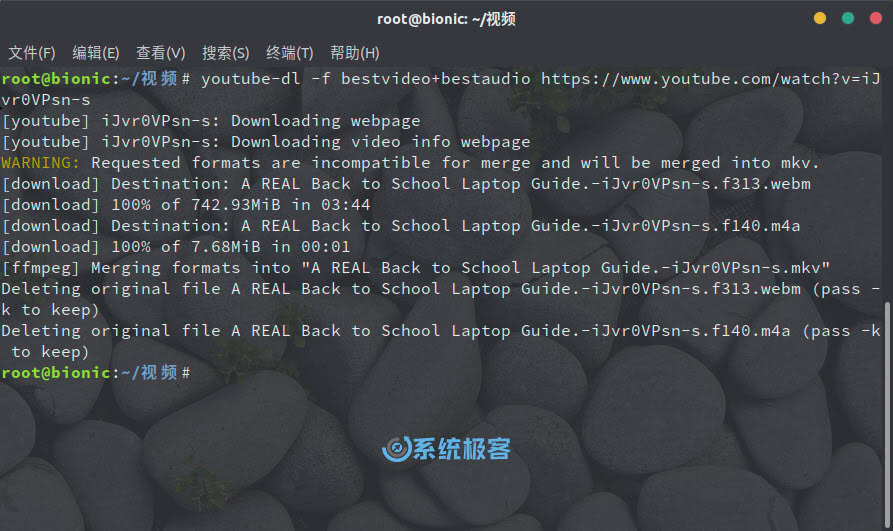
上述命令将分别下载最高质量的仅视频和最高质量的纯音频格式,再用 ffmpeg 或 avconv 合并成一个最佳质量的 mkv 文件;如果您不想合并,请将 + (加号)替换为 , (逗号)即可分别得到最高质量的音频和视频(两个文件),如下所示:
youtube-dl -f 'bestvideo,bestaudio' https://www.youtube.com/watch?v=iJvr0VPsn-s
7. 通过视频代码下载文件(常用方法)
前面方法 5 已经提到过,所有 Youtube 视频都有格式代码,我们可以用它来下载特定质量的视频。
例如,先用方法 5 查看所有可用的音/视频格式及其对应的format code(视频格式代码):
youtube-dl -F https://www.youtube.com/watch?v=iJvr0VPsn-s
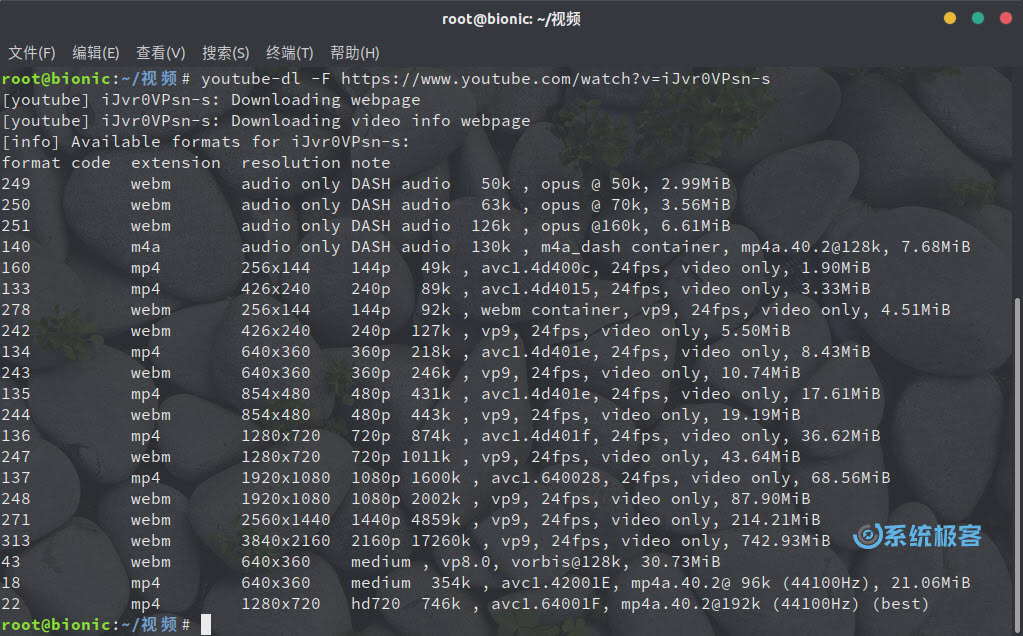
再通过代码来下载指定的音/视频格式,例如要下载 best 品质(格式代码为 22)的视频文件,则执行以下命令:
youtube-dl -f 22 https://www.youtube.com/watch?v=iJvr0VPsn-s
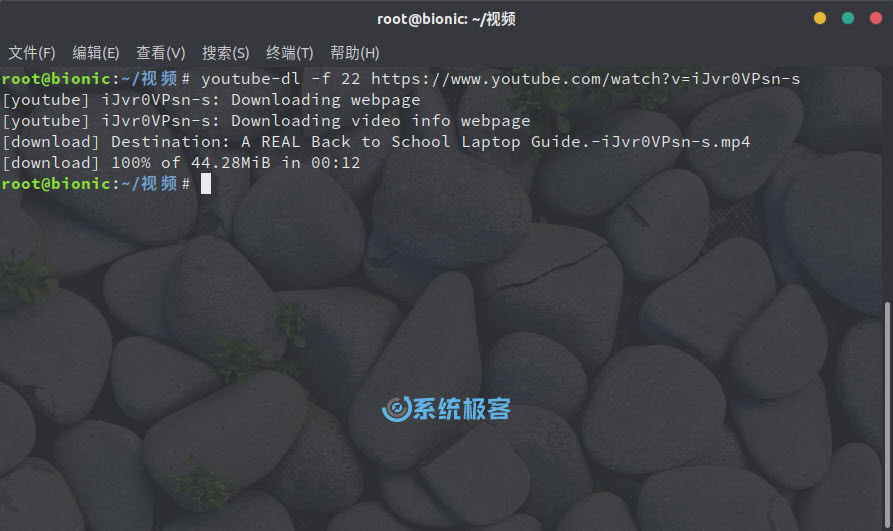
从播放列表下载视频时,某些视频可能没有相同的格式。 在这种情况下,可以按首选顺序指定多个格式代码,例如:
youtube-dl -f 22/17/18 <playlist_url>
根据上面的示例,Youtube-dl 将以格式 22 下载视频(如果可用);如果格式 22不可用,则它将下载格式 17(如果可用);如果格式 22 和 17 都不可用,最后尝试下载格式 18。如果所有格式代码都不匹配,Youtube-dl 会报出提示。还需要注意的是,斜杠是左关联的,即最左侧的格式代码是首选。
8. 通过文件扩展名下载音/视频
以您的首选格式下载视频,例如 MP4,只需执行:
youtube-dl --format mp4 https://www.youtube.com/watch?v=iJvr0VPsn-s
youtube-dl -f mp4 https://www.youtube.com/watch?v=iJvr0VPsn-s
如我在上一节中已经提到的那样,某些视频可能无法以您的首选格式提供。 在这种情况下,Youtube-dl 将下载其他最佳可用格式。 例如,此命令将下载最佳质量的 MP4 格式文件。 如果 MP4 格式不可用,则它将下载其他最佳可用格式。
youtube-dl -f 'bestvideo[ext=mp4]+bestaudio[ext=m4a]/best[ext=mp4]/best' https://www.youtube.com/watch?v=iJvr0VPsn-s
9. 限制下载视频的大小
从 Youtube 播放列表下载多个视频时,您可能只想下载特定大小的视频。例如,此命令不会下载任何小于指定大小的视频,例如 100MB:
youtube-dl --min-filesize 100M <playlist_url>
如果您不想下载大于给定大小的视频,可以这样:
youtube-dl --max-filesize 100M <playlist_url>
我们还可以用组合格式,选择运算符来下载特定大小的视频。例如,以下命令将下载最佳视频格式但不大于 100MB 的视频:
youtube-dl -f 'best[filesize<100M]' https://www.youtube.com/watch?v=iJvr0VPsn-s
10. 按日期下载视频
Youtube-dl 允许我们按照上传日期来筛选和下载视频或播放列表,例如要下载 2019 年 8 月 1 日上传的视频,可以使用:
youtube-dl --date 20190801 <URL>
下载在特定日期或之前上传的视频:
youtube-dl --datebefore 20190801 <URL>
下载在特定日期或之后上传的视频:
youtube-dl --dateafter 20190101 <URL>仅下载过去 6 个月内上传的视频:
youtube-dl --dateafter now-6months <URL>
下载特定时间段内(例如 2018 年 1 月 1 日至 2019 年 1 月 1 日)上传的视频:
youtube-dl --dateafter 20180101 --datebefore 20190101 <URL>
11. 从播放列表下载特定的视频
从播放列表下载特定的视频,是 Youtube-dl 的另一个非常有用的功能。例如,要从播放列表下载第 10 个文件,可使用:
youtube-dl --playlist-items 10 <playlist_url>
同样,要下载多个指定的文件,只需用逗号分隔:
youtube-dl --playlist-items 2,3,7,10 <playlist_url>
当然,也可以按序号来指定要下载范围,例如从第 10 个开始,直接下载完整个列表:
youtube-dl --playlist-start 10 <playlist_url>
或者在播放列表中仅下载从第 2 到第 5 的文件:
youtube-dl --playlist-start 2 --playlist-end 5 <playlist_url>
12. 仅下载适用于特定年龄的视频
Youtube-dl 的另一个特点是,允许我们只下载适合指定适用年龄的视频。例如,要从播放列表中下载所有未标记为「NSFW」或年龄限制为 7 岁儿童的「Let’s Play」视频,可使用:
youtube-dl --match-title "let's play" --age-limit 7 --reject-title "nsfw" <playlist_url>
13. 使用帮助
通过上述示例的介绍,相信已经能够满足绝大多数用户对 Youtube 视频下载和 youtube-dl 的使用需求了。有关更多详细信息,请参阅 Youtube-dl 帮助:
youtube-dl --help
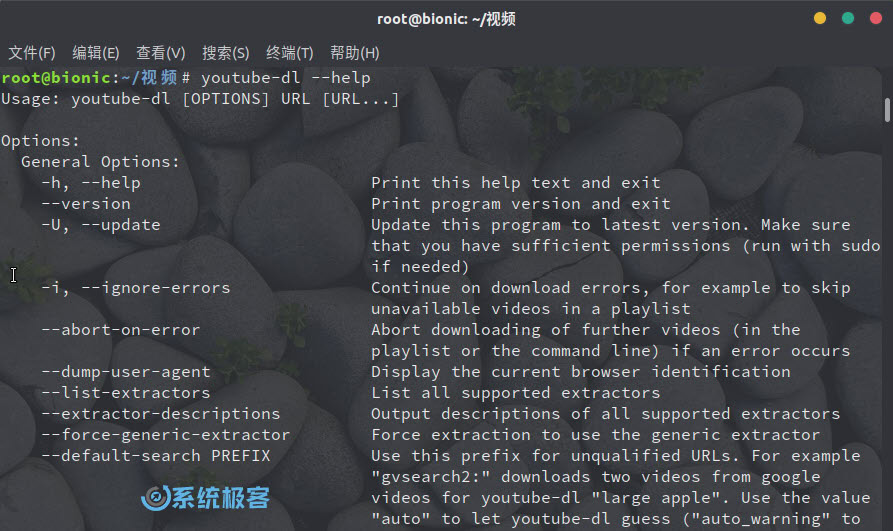
Recommend
-
 55
55
-
 19
19
code小生 一个专注大前端领域的技术平台 公众号回复 Android 加入安卓技术群 作者:lucida
-
 5
5
Elasticsearch初学终极教程 - 第三章: Elastic Search基本服务架构发布于 2020年06月09日 | 上次编辑:2020年07月19日本系列其它文章: 1. 本章引言:如何理解一个复杂系统 要理解一个复杂系...
-
 4
4
elasticsearch初学终极教程: 从零到一发布于 2020年05月23日 | 上次编辑:2020年07月31日 注:本文目录在文首,整个课程的目录在文尾。这整个教程我不准备收费,希望能帮到大家。 ...
-
 14
14
elasticsearch初学终极教程 - 第二章: 把Elastic Search在本地跑起来发布于 2020年05月24日 | 上次编辑:2020年07月19日 如果一切顺利的话,学完本章大概需要20-30分钟左右。如果你被卡住或者需要视...
-
 13
13
在Andrroid开发中,网络请求十分常用 而在Android网络请求库中,Retrofit是当下最热的一个网络请求库
-
 9
9
-
 4
4
Apache HttpClient 5 使用详细教程
-
 5
5
这几天,在各大社交平台,一段段网友调戏AI的对话火了。 这个主角就是ChatGPT,很多朋友心痒痒也想去调戏,但苦于不知道怎么玩,我把实践教程分享给大家。 什么是ChatGPT? ChatGPT是OpenAI开发的大型预训练语言模型。这是GPT-3...
-
 7
7
一、背景调查 1.1 youtube介绍 众所周知,youtube是目前全球最大的视频社交平台,该平台每天产生大量的视频内容,涵盖各种主题和类型,从音乐视频到教育内容,再到娱乐节目和新闻报道等。YouTube的用户群体也...
About Joyk
Aggregate valuable and interesting links.
Joyk means Joy of geeK